word文档|word页眉横线是什么,word页眉横线添加方法
本站电脑知识提供电脑入门知识,计算机基础知识,计算机网络应用基础知识,电脑配置知识,电脑故障排除和电脑常识大全,帮助您更好的学习电脑!不为别的,只因有共同的爱好,为中国互联网发展出一分力!
word里面的页眉横线可以启到一个分隔的效果,如果添加完页眉发现没有横线我们也可以自已去添加,添加方法也简单,有了横线可以更加有利用用户查看,在视觉上面更加的清晰,整篇文章的排版也更加整洁,具体步骤方法如下:
1.首先要做的就是打开你的Word文档,然后选择菜单栏上的视图,在下拉列表中选择页眉和页脚,如图所示:
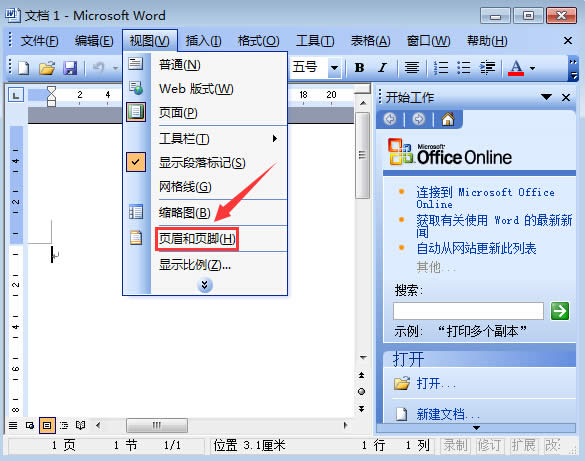
2.然后用鼠标选择页眉,然后选择菜单栏上的格式选项,再选择下拉列表中的边框和底纹选项,如图所示:
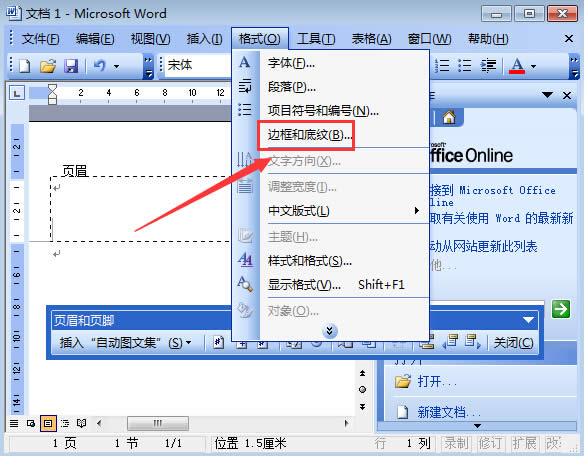
3.在打开的边框和底纹选项中,选择窗口中的横线按钮,如图所示:
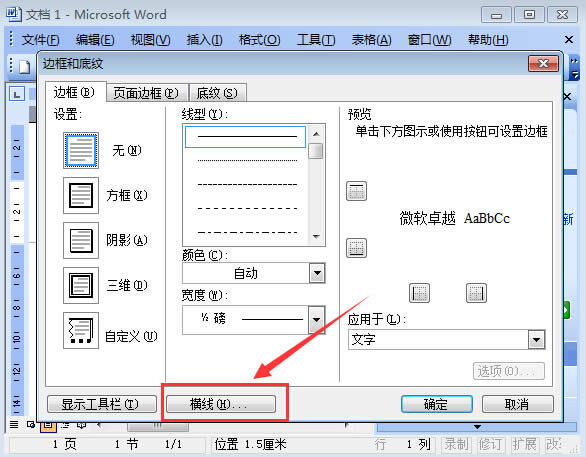
4.然后在打开的横线窗口中,选择你喜欢或者需要的横线,如图所示:
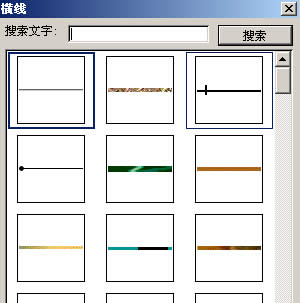
5.这里我选择第一个,选择好之后单击确定按钮,单击确定按钮之后会自动关闭横线窗口,这时候单击关闭,回到Word编辑区,可以看到插入横线了,如图所示:
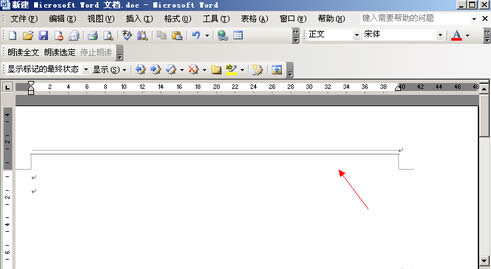
6.删除横线的方法可以直接双周转入页眉页脚编辑状态,此时插入点位于页眉中,直接点击“编辑”→“清除”→“格式”,横线就消失了。
学习教程快速掌握从入门到精通的电脑知识
……
